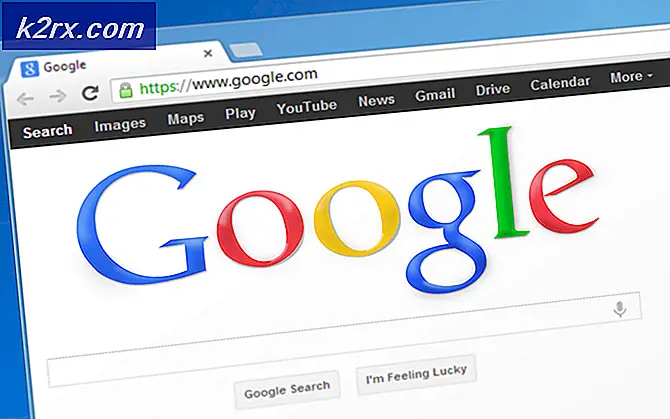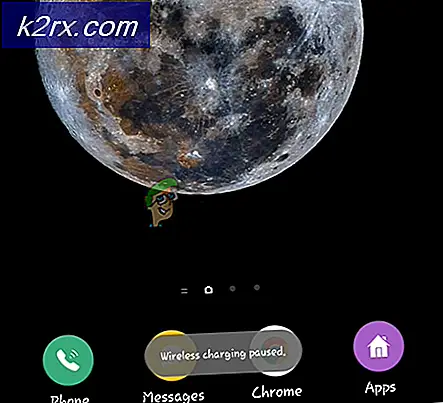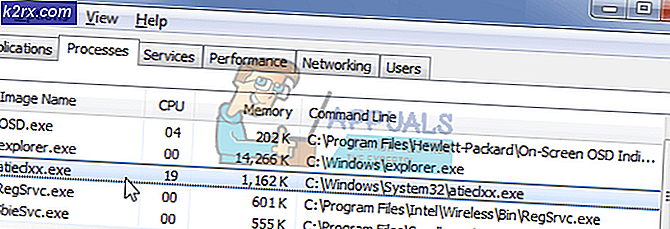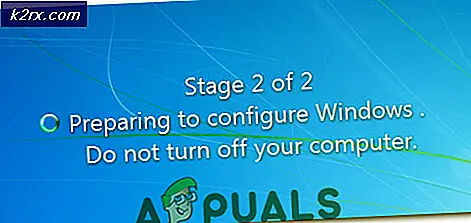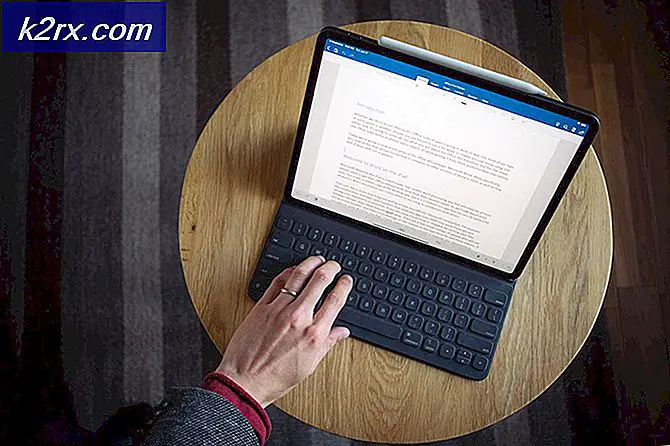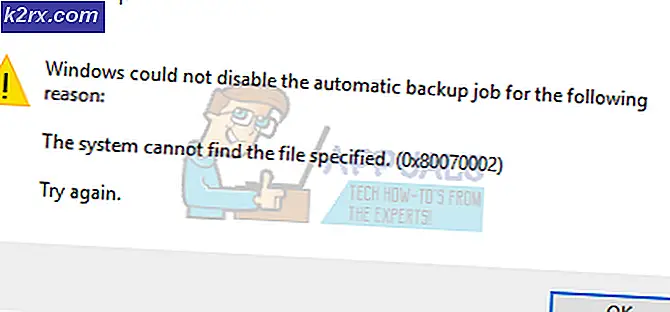Düzeltme: Geri Dönüşüm Kutusu C: \ Bozuk
Birçok kullanıcı, Geri Dönüşüm Kutusu'nu bozduğu soruna rastlar. Kullanıcılar, silindikleri dosyaları göremeyeceği, Geri Dönüşüm Kutusu'ndaki dosyaları kalıcı olarak silmeyecekleri veya tamamen boş bırakamayacakları gibi Geri Dönüşüm Kutusu'nun tüm işlevlerini alamayacaklar. . Bir hata alacaklar Geri Dönüşüm Kutusu bozuk. Bu sürücü için Geri Dönüşüm Kutusu'nu boşaltmak ister misiniz?
Bilgisayarınızda bulunan her sürücü bölümünün kendi Geri Dönüşüm Kutusu vardır. Gizlidir ve korunan bir sistem klasörü olarak kabul edilir. Bilgisayarınızdaki sistem dosyalarını grafik olarak görme seçeneğini etkinleştirirseniz, bunu yalnızca görüntüleyebilirsiniz. Artık Geri Dönüşüm Kutusunu sıfırlayabileceğiniz iki yol var; ya yükseltilmiş bir komut istemi aracılığıyla ya da dosya gezgini kullanılarak grafiksel olarak silinir.
Çözüm 1: Yükseltilmiş Komut İstemi'ni Kullanma
Her bir sabit diskinizde bulunan Geri Dönüşüm Kutusu klasörünü sıfırlamak için yükseltilmiş bir komut istemi kullanarak bir komut kullanacağız. Bu çözümü takip etmek için yönetici erişimine ihtiyacınız olduğunu ve her bir sürücü bölümünün görevini yerine getirmeniz gerektiğini unutmayın. Ayrıca, bilgisayarınızda önemli sistem dosyalarını yanlışlıkla silen komutu çalıştırırken dikkatli olun.
Komutu çalıştırdıktan sonra, Geri Dönüşüm Kutusu klasörü ve mevcut tüm dosyalar silinir. Bilgisayarınızı yeniden başlattığınızda, Windows kullanmanız için otomatik olarak yeni Geri Dönüşüm Kutuları oluşturacaktır.
- Windows + R tuşlarına basın, iletişim kutusunda komut istemi yazın, uygulamaya sağ tıklayın ve Yönetici olarak çalıştır'ı seçin.
- Komut isteminde, aşağıdaki komutu yürütün. C: Bilgisayarınızdaki diğer tüm sürücülerle değiştirdiğinizden emin olun. Örneğin, bir D sürücünüz varsa, D olur:
rd / s / q C: \ $ Recycle.bin
- Bilgisayarınızı yeniden başlatın ve problemin giderilip giderilmediğini kontrol edin.
Çözüm 2: Grafik Arayüz Kullanarak
Geri Dönüşüm Kutusu'nu sıfırlamanın başka bir yolu, her bölümdeki tüm öğeleri el ile silmek için Windows Gezgini'ni kullanmaktır. Bu çözümü gerçekleştirmek için hala yönetimsel ayrıcalıklara ihtiyacınız olacağını unutmayın. Öncelikle, Dosya Gezgini'nin özelliklerini değiştirerek bilgisayardaki farklı sistem dosyalarını görebileceğiz (Her sürücüdeki Geri Dönüşüm Kutuları sistem dosyaları olarak kabul edilir).
PRO TIP: Sorun bilgisayarınız veya dizüstü bilgisayar / dizüstü bilgisayar ile yapılmışsa, depoları tarayabilen ve bozuk ve eksik dosyaları değiştirebilen Reimage Plus Yazılımı'nı kullanmayı denemeniz gerekir. Bu, çoğu durumda, sorunun sistem bozulmasından kaynaklandığı yerlerde çalışır. Reimage Plus'ı tıklayarak buraya tıklayarak indirebilirsiniz.- Windows Gezgini'ni başlatmak için Windows + E tuşlarına basın. Pencerenin en yakınında bulunan Görüntüle'ye tıklayın. Gizli öğeler kutusunu işaretleyin. Şimdi Seçenekler'e tıklayın ve Klasörü değiştir ve arama seçeneklerini seçin .
- Görünüm sekmesini seçin ve Korunan işletim sistemi dosyalarını gizle seçeneğinin işaretini kaldırın .
- Şimdi Yerel Disk C'ye gidin. $ RECYCLE.BIN adlı bir klasörü görebileceksiniz . Bu, çoğunlukla Masaüstünüzde gördüğünüzle ilişkilendirilen Geri Dönüşüm Kutusu'dur. Sağ tıklayın ve Sil'i seçin. Bir UAC açılır. Sil tuşuna basarak silme işlemini onaylayın .
- Yeni bir Geri Dönüşüm Kutusu otomatik olarak yerine açılır. Bilgisayarınızdaki tüm sürücüler / bölümler için bunu tekrarlayın. Geri Dönüşüm Kutusu aynı yerde bulunacaktır. Yoksa, bilgisayarınızı yeniden başlatıp tekrar kontrol edin.
Not: Yukarıdaki görevleri normal modda gerçekleştiremezseniz veya yöntem başarısız olursa, bilgisayarınızı Güvenli Mod'da başlatmayı deneyin. Bilgisayarınızı Güvenli Mod'a nasıl önyükleyeceğiniz konusunda adım adım yol gösteren makalemizi okuyun.
PRO TIP: Sorun bilgisayarınız veya dizüstü bilgisayar / dizüstü bilgisayar ile yapılmışsa, depoları tarayabilen ve bozuk ve eksik dosyaları değiştirebilen Reimage Plus Yazılımı'nı kullanmayı denemeniz gerekir. Bu, çoğu durumda, sorunun sistem bozulmasından kaynaklandığı yerlerde çalışır. Reimage Plus'ı tıklayarak buraya tıklayarak indirebilirsiniz.